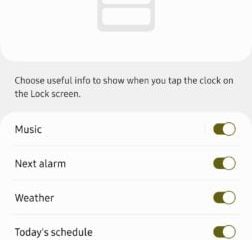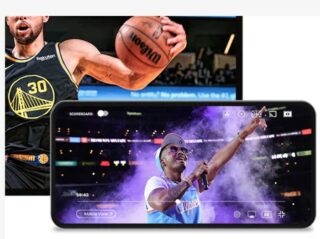De Echo-luidsprekers van Amazon zijn fantastische apparaten en Alexa is een nog betere stemassistent. Je kunt het vragen om vrijwel alles in en om je huis te doen, zolang je maar over de juiste apparatuur beschikt.
Een van de meest gebruikelijke manieren om Alexa te gebruiken, is door muziek in huis op te roepen. Het werkt daar prima voor, maar er is een klein probleempje: Alexa biedt vaak suggesties die niets meer zijn dan verkooppraatjes.
Ben je het beu om een abonnement op Amazon Music te worden aanbevolen? Je bent niet de enige. Gelukkig kun je andere muziekstreamingservices zoals Apple Music of Spotify gebruiken om je muziek af te spelen op je Amazon Echo of zowat elke andere Alexa-compatibele luidspreker. Hier is hoe het te doen.
Laten we eerst eens kijken naar de vereisten
Ten eerste moet u het juiste apparaat en platform hebben voor deze taak.
Daar hoort een abonnement op Apple Music of Spotify bij. Gelukkig bieden beide bij het vergelijken van zowel Apple Music als Spotify een schat aan functies en enorme muziekbibliotheken, dus met geen van beide kun je echt fout gaan.
Verder heb je ook een door Alexa ondersteund apparaat nodig. Deze omvatten:
Amazon EchoAmazon Echo DotAmazon Echo SpotAmazon Echo ShowAmazon TapAmazon Fire TVAmazon Fire TV CubeFacebook PortalAlle Sonos-speakers.
Last but not least moet je je Apple Music-of Spotify-account verbinden met de Alexa-app. Lees verder hoe je dat doet.
Alexa verbinden met je Apple Music-of Spotify-account
Zodra je aan alle vereisten hebt voldaan en je de Alexa-app geïnstalleerd op je iPhone, zo koppel je je accounts:
Open de Alexa-app. Tik op de knop Meer in de rechterbenedenhoek van uw scherm. Selecteer Instellingen. Scrol omlaag en tik onder Alexa-voorkeuren op Muziek en podcasts. Kies de Tabblad Familie of het tabblad met uw naam bovenaan het scherm. Tik op Nieuwe service koppelen onderaan uw scherm.Kies Apple Music of Spotify. Tik op Inschakelen voor gebruik. Als u al eerder Inschakelen om te gebruiken heeft geselecteerd, tikt u op Instellingen en selecteert u vervolgens Account koppelen direct onder de Apple Music of Spotify-logo. Je wordt doorgestuurd naar de app die je hebt gekozen en gevraagd om je account te koppelen aan de Alexa-app. Scrol omlaag om te bevestigen dat u het juiste account koppelt en tik vervolgens op Akkoord.
Dat is het! Je kunt nu beginnen met het afspelen van muziek met Alexa, maar je moet de juiste commando’s gebruiken.
Alexa vragen om je favoriete muziek van Spotify of Apple Music af te spelen
Alexa vragen om muziek af te spelen is vrij eenvoudig; het grootste verschil is dat je de muziekstreamingservice moet specificeren die je wilt gebruiken.
Je kunt bijvoorbeeld proberen:
Alexa, speel wat muziek af op Apple Music.Alexa, speel iets van Taylor Swift af op Spotify.Alexa, speel een ontspannende afspeellijst af op Apple Music.
Natuurlijk kan het vrij snel vervelend worden om”op Spotify”of”op Apple Music”te zeggen. Gelukkig kun je deze extra zin vermijden door een standaard muziekstreamingservice in te stellen.
Spotify of Apple Music instellen als standaard streamingservice
Als je meerdere muziekaccounts wilt koppelen, of als je het beu bent om specifiek te zijn met Alexa, kun je kiezen welke muziekstreamingservice die u standaard wilt gebruiken. Dit is wat je moet doen:
Open de Alexa-app. Tik op Meer in de rechterbenedenhoek van je scherm. Scrol omlaag en tik onder Alexa-voorkeuren op op Muziek en podcasts.Kies het tabblad Gezin of het tabblad met de naam van uw account boven aan uw scherm.Selecteer, afhankelijk van het tabblad dat u kiest, Gezinsstandaard Services of Uw standaardservices. Tik onder Muziek op Wijzigen die zich direct naast de naam van de huidige service bevindt (standaard , het zou Amazon Music moeten zijn). Selecteer Spotify of Apple Music.
Zodra je dit hebt gedaan, weet je apparaat de volgende keer dat je Alexa vraagt om wat muziek af te spelen automatisch dat het Spotify of Apple Music als standaardservice moet gebruiken.
Houd er rekening mee dat dit niet werkt als je Alexa vraagt om podcasts af te spelen. Daarvoor moet je nog steeds”op Spotify”of”op Podcasts”zeggen, tenzij je ook de secties Artiesten en genrezenders en Podcasts instelt op de gewenste service gebruiken.
Uw Spotify-of Apple Music-account verwijderen uit de Alexa-app
Of u nu klaar bent met Alexa, Spotify of Apple Music, u kunt uw accounts ontkoppelen van de Alexa-app net zo eenvoudig als je ze hebt gekoppeld:
Open de Alexa-app. Tik op Meer in de rechterbenedenhoek van uw scherm. Selecteer Instellingen. Scrol omlaag en tik onder Alexa-voorkeuren op Muziek en podcasts. Selecteer het tabblad Gezin of het tabblad met de naam van uw account. Je moet hetzelfde tabblad kiezen dat je hebt gekozen om je Spotify-of Apple Music-account aan Alexa te koppelen. Tik onder Services op Apple Music of Spotify. Tik op Schakel vaardigheid uit. bevestig, tik nog een keer op Vaardigheid uitschakelen.
Maak je geen zorgen; u kunt uw accounts opnieuw koppelen door de bovenstaande stappen te volgen.
Geniet van je muziek met Alexa
Zodra je je Apple Music-of Spotify-account hebt gekoppeld aan de Alexa-app, kun je zonder onderbrekingen genieten van je favoriete muziek.
Vergeet niet dat je de bovenstaande stappen ook kunt gebruiken om andere muziekstreamingservices of podcast-apps die je gebruikt te koppelen, zodat je nooit meer naar”suggesties”van Alexa hoeft te luisteren.